Spotify 계획 또는 지불 방법 변경을 어떻게 완료할 수 있습니까?
Spotify 구독을 계획하고 있다면 선택할 수 있는 선택지가 많기 때문에 매우 운이 좋습니다. 개인, 듀오, 학생 및 가족 요금제 중에서 선택할 수 있습니다. 기능에 대해 이야기 할 때 이러한 구독은 실제로 큰 차이가 없기 때문에 사용자는 할 때마다 후회하지 않습니다. Spotify 변경 계획.
그들 모두는 좋은 오디오 품질, 무료 광고 스트리밍 세션, 오프라인 재생을 위해 즐겨 찾기를 다운로드하는 기능 등 플랜 자체를 사용할 때 더 많은 기능을 통해 좋은 스트리밍 경험을 제공할 수 있습니다. 유일한 주요 차이점은 매월 지불해야 하는 가입비 금액입니다. 공식적으로 Spotify 계획을 변경하는 방법에 대한 다른 절차를 참조하십시오.
컨텐츠 가이드 1 부분. Spotify 결제 방법을 어떻게 변경할 수 있습니까?2부. 내 Spotify 프리미엄 요금제를 어떻게 변경합니까?3 부분. Spotify 계획에 대한 최상의 대안요약
1 부분. Spotify 결제 방법을 어떻게 변경할 수 있습니까?
아래 나열된 단계를 따르면 Spotify 변경 계획 또는 지불 방법을 얻을 수 있습니다. 그러나 먼저 Spotify 모바일 앱 또는 데스크톱 앱을 통해 프로세스를 수행하는 것은 액세스할 수 없다는 점을 상기해야 합니다. 따라서 브라우저를 사용하고 Spotify 웹 플레이어 하기 위해.
- 장치에서 브라우저를 시작하십시오. 거기에서 Spotify의 공식 웹 사이트를 검색하십시오.
- 웹사이트에 접속하면 Spotify 계정에 로그인해야 합니다. 페이지 오른쪽 상단에 있는 로그인 버튼을 선택하기만 하면 됩니다.
- 몇 초 후에 프로필 아이콘을 클릭하는 것이 다음 단계인 계정이 열립니다. 그러면 계정 옵션을 클릭해야 하는 새로운 옵션 세트가 표시됩니다.
- 계정 창에서 대신 "업데이트" 버튼을 탭하여 이전 지불 정보를 수정할 수 있습니다.
- 새 지불 방법을 선택하십시오. Spotify는 현재 신용 카드, 직불 카드 및 페이팔.
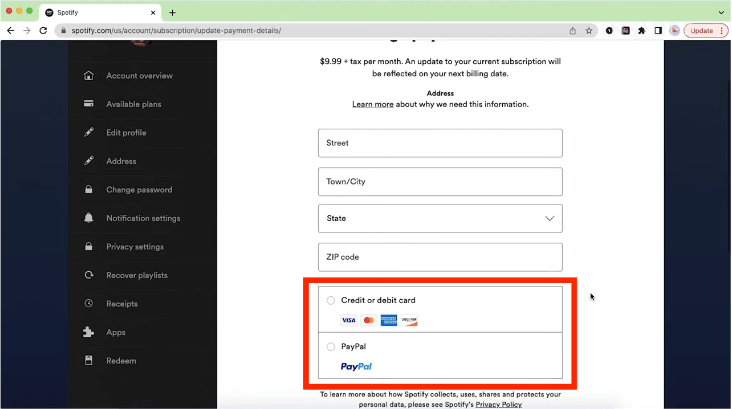
- 모든 안내를 따르고 결제 정보 작성을 완료합니다.
- 변경 사항을 저장하려면 결제 방법 변경을 클릭합니다.
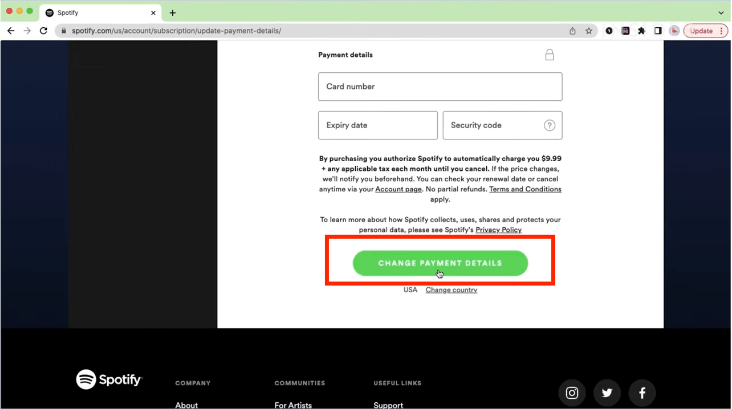
2부. 내 Spotify 프리미엄 요금제를 어떻게 변경합니까?
Spotify는 무료 및 유료 요금제를 제공합니다. 심층적인 카탈로그, 강력한 재생 목록 큐레이션, 광범위한 장치 호환성 및 유료 요금제 옵션은 대부분의 사람들에게 적합합니다. 유료 플랜에는 네 가지 플랜 옵션이 포함됩니다. 거기에 학생 플랜 ($ 5.99 월, 확인 포함), 개인 계획 ($ 11.99 월) 듀오 플랜 ($ 16.99 월, 두 사람이 함께 사는 경우) 및 가족 계획 ($ 19.99 월 최대 6명의 사용자). 이러한 각 계획은 주문형 재생, 노래 다운로드, 오프라인 청취 등을 포함한 모든 기능을 잠금 해제합니다. Spotify 변경 계획을 수행하려면 이 부분을 따르십시오.

Spotify 무료 계정에서 업그레이드하려는 경우 계속 읽어보고 업그레이드 방법을 알아보세요. 또는 이 부분에서 기존 요금제를 다른 요금제로 전환할 수도 있습니다. Spotify 변경 계획은 아래 단계를 통해 수행할 수 있습니다.
- Spotify 공식 웹사이트로 이동하여 계정에 로그인합니다.
- 계정에 들어가면 계정의 프로필 아이콘을 찾으십시오.
- 새 메뉴가 표시되고 거기에서 계정 옵션을 선택해야 합니다.
- 그것을 클릭하면 "내 계획" 섹션을 찾으면 여기에서 계획을 변경할 수 있습니다.

- 이렇게 하면 다양한 프리미엄 구독에 대한 모든 세부 정보가 표시됩니다. 원하는 요금제 옆에 있는 버튼을 탭합니다. 새 구독을 공식적으로 받으려면 확인만 하면 됩니다.
- 마지막으로 새 구독에 대해 선호하는 결제 세부 정보를 확인해야 합니다.
3부. Spotify Premium 없이 음악을 즐기는 최고의 대안
스포티파이 이용자가 많은 가운데 무료로 이용하는 인구도 눈에 띈다. 비용을 지불하지 않고도 앨범과 재생 목록을 스트리밍할 수도 있기 때문입니다. 그러나 물론 감수해야 할 몇 가지 제한 사항이 있습니다. 이러한 제한 사항에 이미 지쳤지만 구독할 계획이 없는 경우 가장 좋은 대안은 다음을 사용하는 것입니다. AMusicSoft Spotify Music Converter 앨범과 재생 목록을 기기에 저장하고 나만의 사본으로 만들 수 있습니다. 이것은 현재 프리미엄 요금제를 가지고 있고 Spotify 변경 계획을 고려하고 있는 사람들에게도 좋은 제안입니다. 이 노래들은 또한 스트리밍 Spotify 오프라인 인터넷에 연결되어 있지 않고 안정적인 신호가 없어도 원하는 시간에 노래를 불러올 수 있습니다.
그 외에도 AMusicSoft는 또한 노래에서 DRM 제거 이는 변환 프로세스로 이어질 것입니다. AMusicSoft를 사용하여 얻을 수 있는 출력 형식에는 MP3, FLAC, WAV, AAC, AC3 및 M4A가 있습니다. 이는 모두 원하는 모든 장치에서 재생할 수 있는 액세스 가능한 형식입니다. AMusicSoft Spotify Music Converter 작업 속도가 5배 더 빠르므로 혼자서도 대기 시간이 매우 짧을 것입니다. 이 도구를 사용하면 고품질 음악 스트리밍이 가능해집니다.
AMusicSoft를 사용하려면 다음 단계를 따르세요.
- AMusicSoft 어플리케이션을 다운로드하세요 Spotify Music Converter 웹사이트에서 가져옵니다.
- 해당 링크를 복사하여 검색 창에 붙여넣거나 단순히 끌어다 놓아 노래를 추가하십시오.

- 오른쪽 상단 모서리에는 출력 형식 선택을 위해 할당된 섹션이 있습니다. 원하는 형식을 결정하십시오. 그런 다음 출력 폴더를 선택할 수도 있습니다.

- 변환 버튼을 눌러 프로세스를 시작하십시오.

- 그런 다음 변환됨 메뉴를 선택하여 완성된 파일을 봅니다.
요약
Spotify는 모든 사용자에게 유익한 다양한 프리미엄 구독을 제공합니다. 각 플랜이 매우 유리하기 때문에 일부 사용자는 Spotify 플랜을 변경하는 방법을 찾습니다. 하지만 플랜을 변경하는 아이디어가 떠오르지 않는다면 대신 즐겨찾는 것을 저장하고 영구적으로 보관하는 것이 좋습니다. AMusicSoft를 사용하면 가능합니다. Spotify Music Converter. 무제한 스트리밍 경험을 원한다면 이것이 최선의 대안입니다.
사람들은 또한 읽습니다
로버트 패브리는 열렬한 블로거이며, 기술에 관심이 많은 열광자입니다. 그는 몇 가지 팁을 공유함으로써 여러분을 오염시킬 수도 있습니다. 그는 또한 음악에 대한 열정이 있으며, 이 주제에 대해 AMusicSoft에 글을 썼습니다.